淘宝助理打印快递单怎么设置?淘宝助理有打印快递单功能,将订单信息直接打印到快递单上面,下文介绍淘宝助理打印快递单设置教程,一起和小编来了解下吧!
淘宝助理打印快递单设置教程:
1、登陆淘宝助理,如图所示,选择“交易管理”
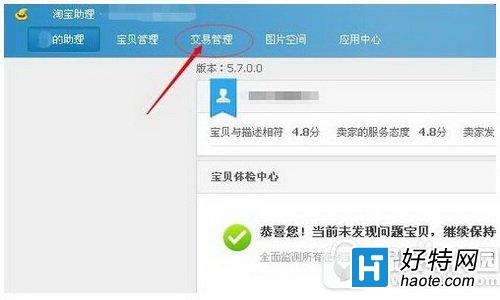
2、进入交易管理后,选择“下载订单“,如图所示”

3、订单下载成功后,将要打印的订单选中,如图所示
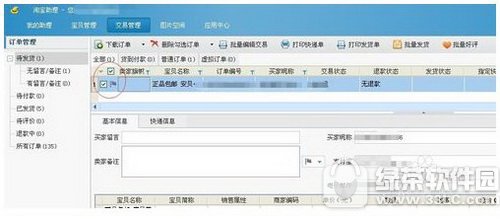
4、选中订单后,选择”打印快递单“如图所示
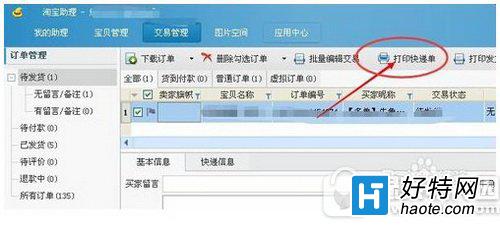
5、选择要用的快递模板,如图所示,然后点击预览
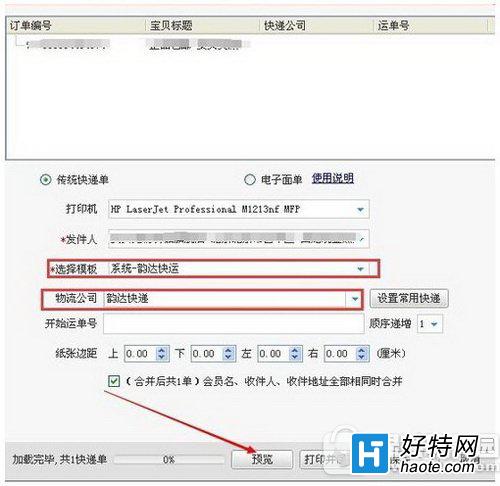
小编推荐
手游风云榜
更多 资讯阅读
更多 -

- 使用Blender生成城市模型
- 教程 2024-12-05
-

- 全球气象数据ERA5的下载方法
- 教程 2024-12-05
-

- Xpath解析及其语法
- 教程 2024-12-04
-

- 机器学习:神经网络构建(下)
- 教程 2024-12-04
-

- 华为Mate品牌盛典:HarmonyOS NEXT加持下游戏性能得到充分释放
- 教程 2024-12-03
-

- 实现对象集合与DataTable的相互转换
- 教程 2024-12-02
-

- 硬盘的基本知识与选购指南
- 教程 2024-12-01
-

- 如何在中国移动改变低价套餐
- 教程 2024-11-30
-

- 鸿蒙NEXT元服务:论如何免费快速上架作品
- 教程 2024-11-29
-

- 丰巢快递小程序软件广告推荐关闭方法
- 教程 2024-11-27
-

- 如何在ArcMap软件中进行栅格图像重采样操作
- 教程 2024-11-26
-

- 算法与数据结构 1 - 模拟
- 教程 2024-11-26






























